-
マルウェアブロッキングサービスの適用を解除したいのですがどうしたらよいですか?
-
「スタート」から「ネットワーク接続」を開き、ご利用の接続を右クリックして「プロパティ」をクリックします。プロパティ画面の「インターネット プロトコル バージョン 4(TCP/IPv4)」と「インターネット プロトコル バージョン 6(TCP/IPv6)」を、サービスご利用地域にあわせて設定を変更することで解除できます。
5人のかたの参考になっています。
マルウェアブロッキングサービスは、マルウェアに感染した際の被害を軽減するためソフトバンクが提供している機能です。適用を解除すると、マルウェアに感染した場合に悪意あるサーバーへ個人情報などが流出する恐れがあります。
マルウェアブロッキングへの取り組み概要についてはこちらマルウェアブロッキング通知メールのみを停止する場合は、カスタマーサポートセンターへお問い合わせください。
サービスの適用を解除したい場合は、以下をご確認ください。
- ※
本FAQはWindows用の説明です。Macでの対応方法をご希望の場合はこちら
サービス適用の解除手順
「スタート」を右クリックしてメニューを表示し、「ネットワーク接続」をクリックします。
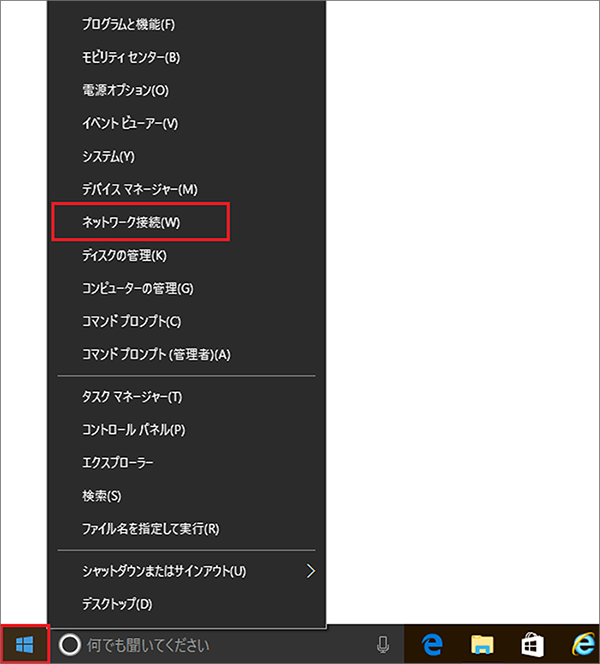
[ネットワーク接続]画面が表示されます。ご利用の接続を右クリックし、[プロパティ]をクリックします。
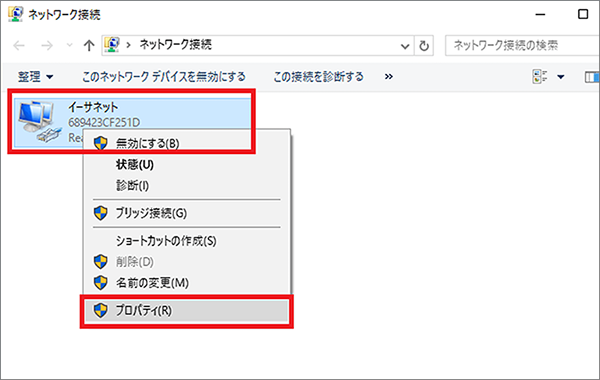
選択した接続のプロパティ画面が表示されます。[インターネット プロトコル バージョン 4(TCP/IPv4)]にチェックが入っていることを確認し、選択して[プロパティ]をクリックします。
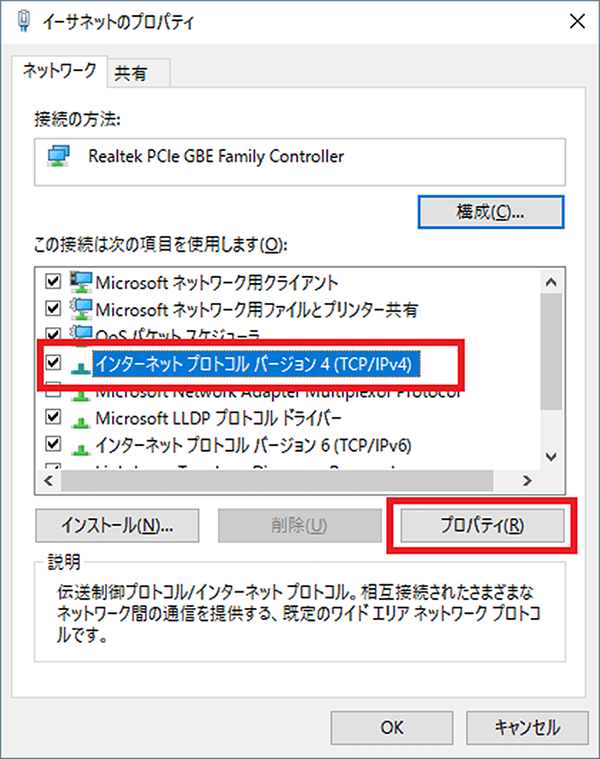
[インターネット プロトコル バージョン 4(TCP/IPv4)のプロパティ]画面が表示されます。下記の表を参照してサービスご利用地域にあわせて設定を変更し、[OK]をクリックします。
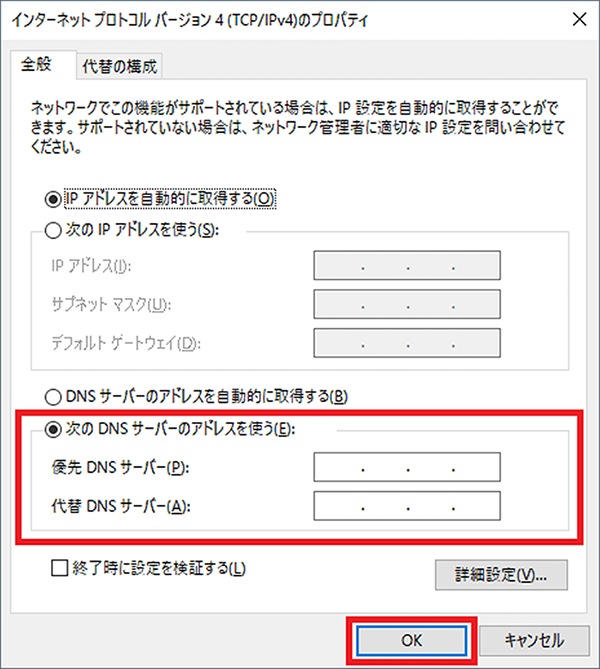
東日本でご利用の場合 西日本でご利用の場合 次の DNS サーバーのアドレスを使う 選択する 優先 DNS サーバー 218.176.253.68 218.176.253.100 代替 DNS サーバー 218.176.253.100 218.176.253.68 - ※
DNSサーバーのIPアドレスは変更になる場合があります。IPアドレスの変更を行う際は、別途アナウンスします。
- ※
設定を戻される場合は、「DNSサーバーのアドレスを自動的に取得する」を選択してください。
接続のプロパティ画面に戻ります。
[インターネット プロトコル バージョン 6(TCP/IPv6)]にチェックが入っていることを確認し、選択して[プロパティ]をクリックします。
- ※
IPv6接続をご利用でない場合は、手順 7へお進みください。
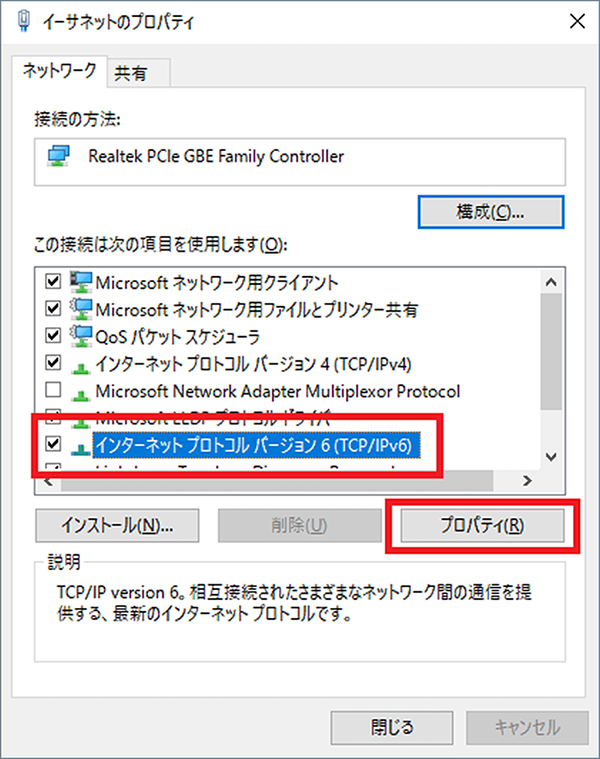
[インターネット プロトコル バージョン 6(TCP/IPv6)のプロパティ]画面が表示されます。下記の表を参照してサービスご利用地域にあわせて設定を変更し、[OK]をクリックします。
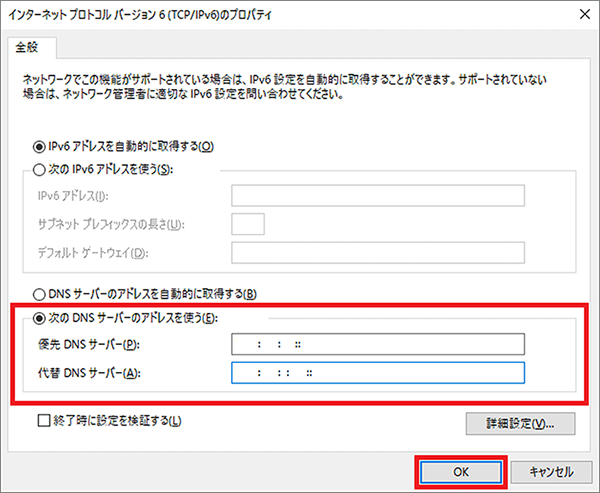
東日本でご利用の場合 西日本でご利用の場合 次の DNS サーバーのアドレスを使う 選択する 優先 DNS サーバー 2400:2000:bb1b:0::10 2400:2000:bb1b:2::11 代替 DNS サーバー 2400:2000:bb1b:2::10 2400:2000:bb1b:0::11 - ※
設定を戻される場合は、「DNSサーバーのアドレスを自動的に取得する」を選択してください。
接続のプロパティ画面に戻ります。[閉じる]をクリックし、設定完了です。
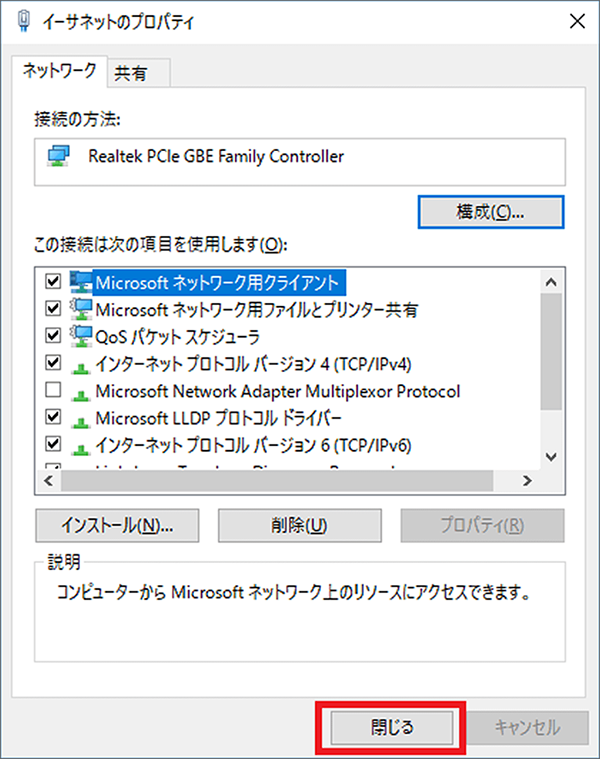
- ※
※回答いただくと別ウィンドウが開きます